Тестиране и поуздане исправке за овај код грешке ажурирања
- Грешка се јавља када Виндовс не може да инсталира преузета ажурирања.
- То може бити због оштећених кеша ажурирања и застарелих системских датотека.
- Покретање алатке за решавање проблема и ресетовање компоненти за ажурирање могу бити вредне опције.
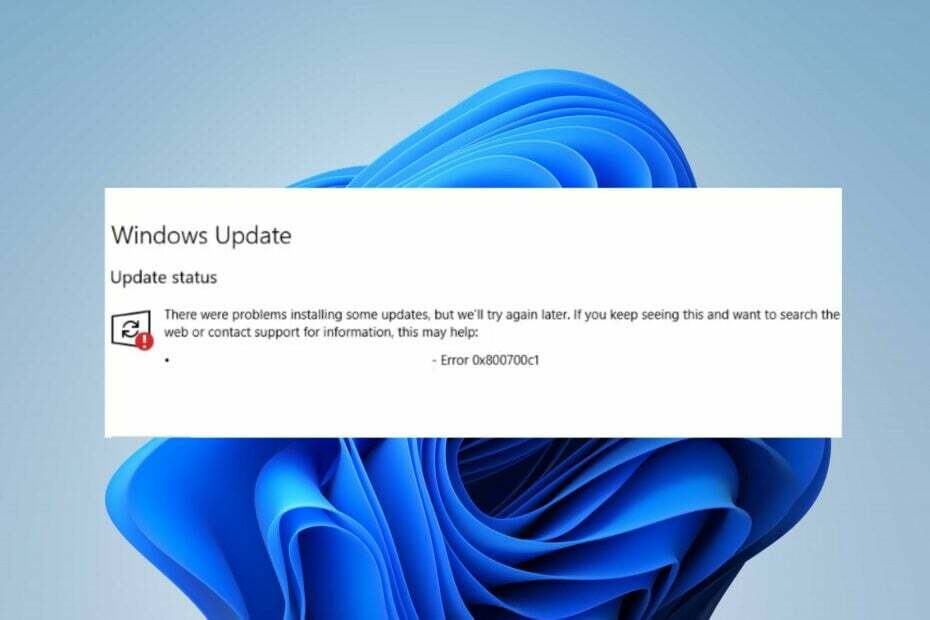
ИксИНСТАЛИРАЈТЕ КЛИКОМ НА ДАТОТЕКУ ЗА ПРЕУЗИМАЊЕ
Грешке у ажурирању Виндовс-а могу бити досадне! Са Фортецт-ом ћете се ослободити грешака узрокованих недостајућим или оштећеним датотекама након ажурирања. Услужни програм одржава спремиште оригиналних верзија Виндовс системских датотека и користи обрнути алгоритам да замени оштећене за добре.
- Преузмите Фортецт и инсталирајте га на вашем рачунару.
- Покрените процес скенирања алата да потражите оштећене датотеке које су извор проблема.
- Кликните десним тастером миша на Започните поправку да бисте решили проблеме са безбедношћу и перформансама вашег рачунара.
- Фортецт је преузео 0 читаоци овог месеца.
Мицрософт објављује нове исправке и закрпе за Виндовс да би помогао у исправљању грешака и побољшању перформанси. Међутим, наши читаоци пријављују грешку 0к800700ц1 током инсталације ажурирања. Стога ће у овом чланку бити речи о томе како да поправите грешку у оперативном систему Виндовс 11.
Такође, можда ће вас занимати наш водич на Грешка Виндовс ажурирања 0к8007045б и неке поправке за то.
Шта узрокује грешку Виндовс ажурирања 0к800700ц1?
Неки значајни фактори који могу изазвати грешку ажурирања прозора 0к800700ц1 на вашем рачунару су:
- Неисправне компоненте Виндовс ажурирања – Процес инсталације захтева одређене услуге за рад на вашем рачунару. Ако ове услуге не раде исправно, то може изазвати проблеме са процесом инсталације.
- Виндовс ажурирање Привремена кеш фасцикла – Старе исправке и закрпе инсталиране на вашем рачунару се чувају у Датотеке закрпе за инсталациони програм Виндовс ажурирања и сачуване као кеш датотеке у фасцикли. Они се временом могу оштетити и као резултат тога могу изазвати сметње у услугама ажурирања Виндовс-а.
- Оштећене системске датотеке – Када су ваше системске датотеке оштећене, оне спречавају процес инсталације ажурирања за Виндовс да их користи када је потребно и изазивају грешку Виндовс ажурирања 0к800700ц1.
Без обзира на узроке, грешку можете да решите пратећи кораке у наставку.
Како могу да поправим шифру грешке ажурирања за Виндовс 0к800700ц1?
Пре него што покушате са било којим напредним корацима за решавање проблема, прођите кроз следеће прелиминарне провере:
- Искључите позадинске апликације ради на вашем рачунару.
- Привремено онемогућите антивирусни софтвер.
- Поново покрените Виндовс у безбедном режиму и проверите да ли грешка 0к800700ц1 и даље постоји.
Ако не можете да решите грешку, наставите са решењима у наставку:
1. Покрените Виндовс Упдате алатку за решавање проблема
- Притисните Виндовс + И тастер за отварање Подешавања апликација.
- Изаберите Систем, Решавање проблема, а затим кликните на Други алати за решавање проблема.
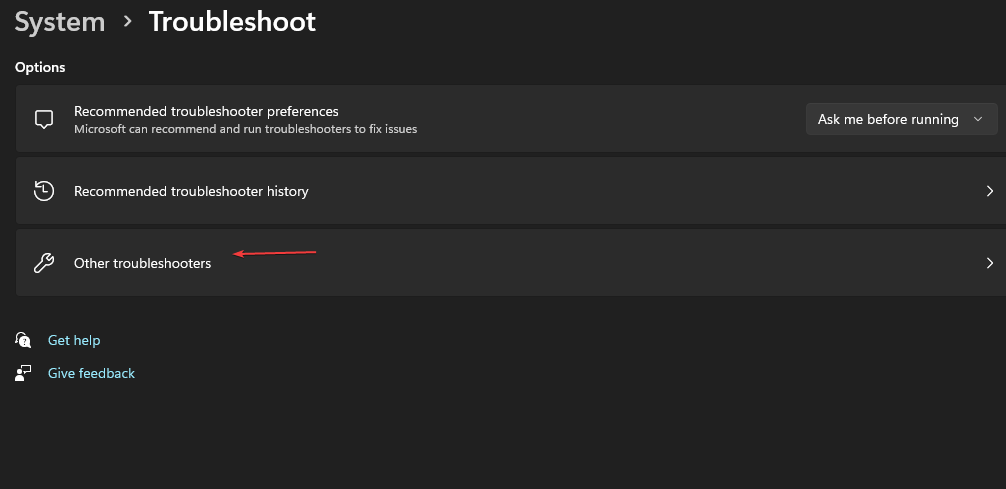
- Иди на Мост Фрекуент, изаберите Виндовс Упдате, и кликните на Трцати дугме.

- Пратите упутства на екрану да бисте завршили, а затим поново покрените рачунар.
Алатка за решавање проблема Виндовс Упдате ће решити проблеме који утичу на инсталацију Виндовс ажурирања. Можете проверити начине да покрените Виндовс Упдате алатку за решавање проблема на Виндовс 11.
2. Ресетујте компоненте Виндовс Упдате
- Кликните левим тастером миша на Почетак дугме, тип Командна линијаи изаберите Покрени као администратор опција.
- Кликните да на Контрола корисничког налога промпт.
- Копирајте и налепите следеће команде и притисните Ентер после сваког:
нет стоп вуаусервнет стоп цриптСвцнето стоп битовинет стоп мсисервер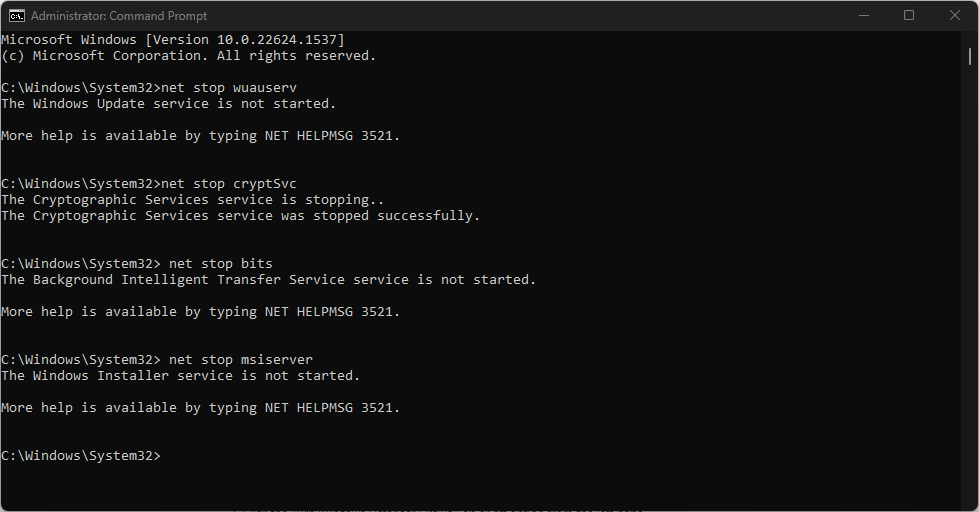
- Копирајте и налепите следећу команду једну за другом:
рен Ц:\Виндовс\СофтвареДистрибутион СофтвареДистрибутион.олдрен Ц:\Виндовс\Систем32\цатроот2 Цатроот2.олд - Унесите следеће команде и притисните Ентер после сваке:
нет старт вуаусервнет старт цриптСвцнето стартни битовинет старт мсисервер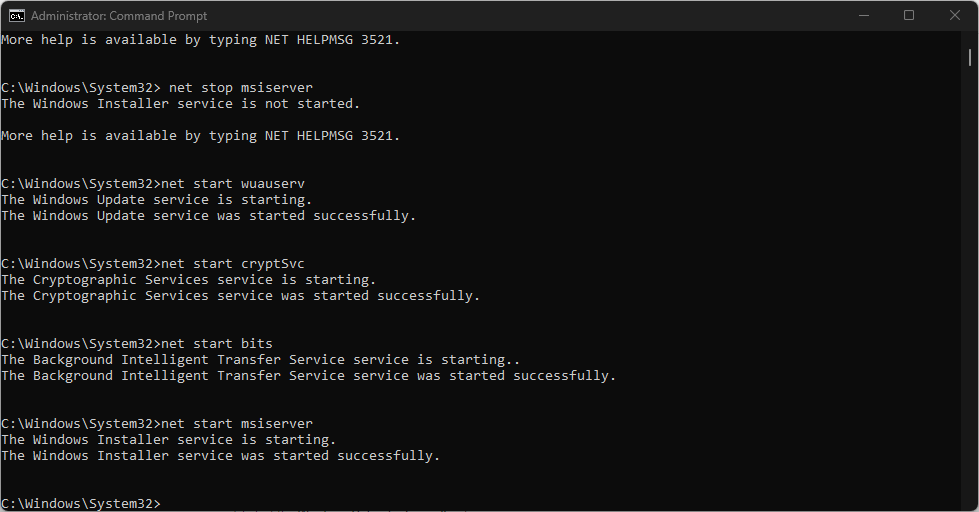
- Затворите командну линију и поново покрените рачунар.
Ресетовање компоненти Виндовс Упдате ће решити проблеме који узрокују грешку ажурирања 0к800700ц1. Прочитајте наш чланак ако наиђете проблеми са покретањем командне линије као администратор у оперативном систему Виндовс 11.
- Екран постаје црн када се повеже са спољним монитором [поправка]
- Шифра грешке 0к80041010: Како то брзо поправити
- Поправка: КВАР НА СТРАНИЦИ У ОБЛАСТИ НЕПАГЕД Грешка 0к00000050
- Сртаскс.еке: Шта је то и како да поправите његову велику употребу ЦПУ-а
- Поправка: Грешка ресетовања Виндовс аутопилота 0к80070032
3. Онемогућите Виндовс заштитни зид
- Кликните левим тастером миша на Почетак дугме, тип контролна табла, а затим притисните Ентер.
- Изаберите Заштитни зид Виндовс Дефендер опција.
- Кликните Укључите или искључите заштитни зид Виндовс Дефендер опција из левог окна.
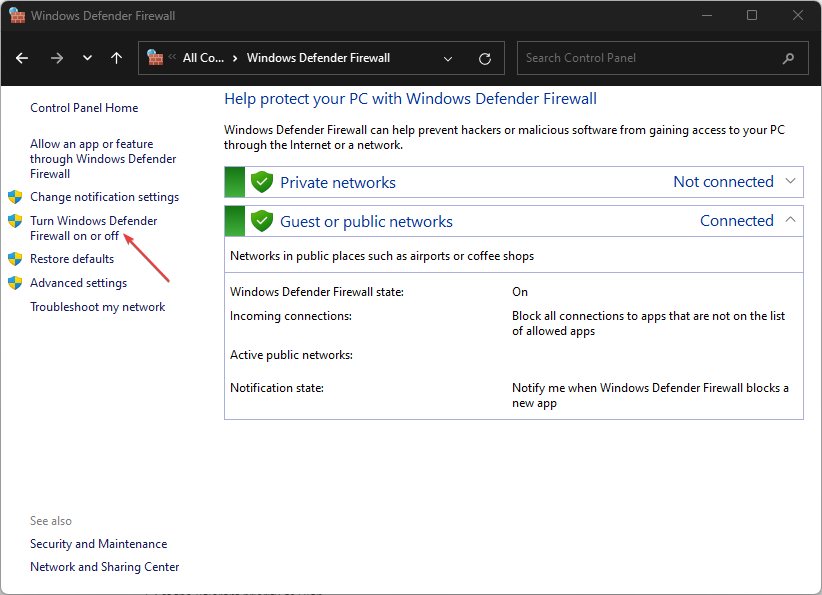
- Иди на Подешавања приватне мреже и Подешавања јавне мреже, затим кликните на радио дугмад за Искључите заштитни зид Виндовс Дефендер (не препоручује се) опција.
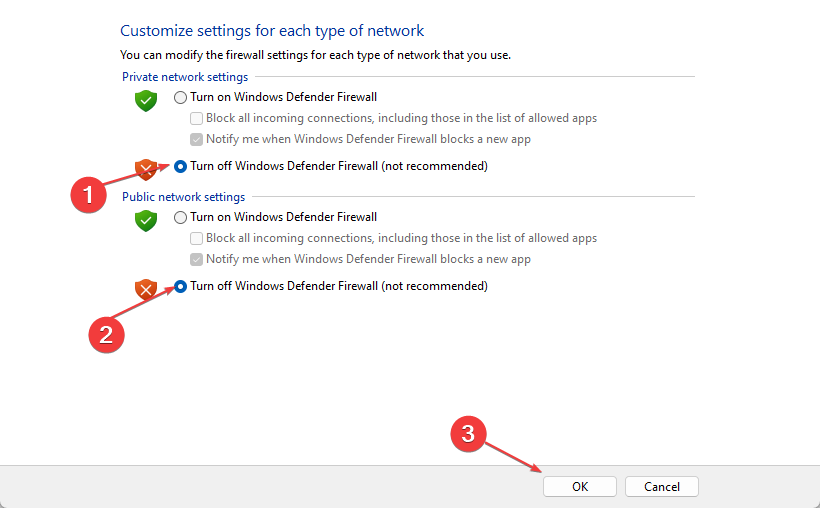
- Поново покрените рачунар да бисте видели да ли можете да инсталирате ажурирање за Виндовс.
Стручни савет:
СПОНЗОРИСАНИ
Неке проблеме са рачунаром је тешко решити, посебно када су у питању недостајуће или оштећене системске датотеке и спремишта вашег Виндовс-а.
Обавезно користите наменски алат, као што је Фортецт, који ће скенирати и заменити ваше покварене датотеке њиховим свежим верзијама из свог спремишта.
Онемогућавање заштитног зида Виндовс Дефендер решиће све сметње које он изазива током процеса инсталације оперативног система Виндовс. Прочитајте наш чланак о томе како онемогућите заштитни зид Виндовс заштитника на Виндовс 11.
4. Извршите СФЦ скенирање
- Кликните левим тастером миша на Почетак дугме, тип Командна линија и кликните на Покрени као администратор.
- Кликните да на Контрола корисничког налога промпт.
- Откуцајте следеће и притисните Ентер:
сфц /сцаннов
- Поново покрените рачунар и проверите да ли грешка и даље постоји.
СФЦ скенирање ће пронаћи и поправити оштећене или недостајуће системске датотеке на вашем рачунару које су одговорне за изазивање грешке ажурирања. Можете читати о како да поправите СФЦ сцаннов да не ради на вашем Виндовс уређају.
Постоји и ефикасно решење које вам може помоћи да аутоматски решите грешке на рачунару и решите проблеме са ажурирањем Виндовс-а.
Фортецт је алатка за поправку система која ће једним кликом решити проблеме на вашем Виндовс уређају и поправити грешке регистратора или датотека.
5. Обришите кеш ажурирања оперативног система Виндовс
- Притисните Виндовс + И за отварање Филе Екплорер.
- Иди на Локални диск (Ц) и кликните десним тастером миша, а затим кликните на Својства из падајућег менија.

- Изаберите Чишћење диска, а затим кликните на Очистите системске датотеке дугме.

- Означите поља за Датотеке евиденције Виндовс надоградње и Привремене Виндовс инсталационе датотеке, а затим кликните У реду.
- Изађите из Филе Екплорер-а и поново покрените рачунар да бисте проверили да ли грешка и даље постоји.
Брисањем Виндовс кеш датотека за ажурирање ће се обрисати оштећене датотеке ажурирања које утичу на процес ажурирања и омогућити систему да пише нове датотеке.
Прочитајте наш чланак о шта учинити ако Филе Екплорер настави да руши ваш рачунар.
Алтернативно, можете читати о поправљање спорих ажурирања за Виндовс на рачунарима. Исто тако, немојте оклевати да научите шта да радите ако Виндовс Упдате је заглављен на 100% на Виндовс 11.
Ако имате додатних питања или сугестија, љубазно их оставите у одељку за коментаре.
И даље имате проблема?
СПОНЗОРИСАНИ
Ако горњи предлози нису решили ваш проблем, ваш рачунар може имати озбиљније проблеме са Виндовс-ом. Предлажемо да изаберете решење све у једном, као што је Фортецт да ефикасно решите проблеме. Након инсталације, само кликните на Прикажи и поправи дугме, а затим притисните Започните поправку.


